Эмуляторы iOS — довольно популярный запрос среди пользователей ПК. Беда в том, что таких программ не существует — есть лишь симуляторы, имитирующие работу ОС от Apple. О лучших из них и пойдет речь в данном материале.
Эмуляция подразумевает точное воспроизведение работы одного устройства на другом. Допустим, запуск игр для PlayStation на ПК с операционной системой Windows. Для того чтобы написать хороший софт, нужно в совершенстве знать все тонкости аппаратной начинки и ПО эмулируемой платформы.
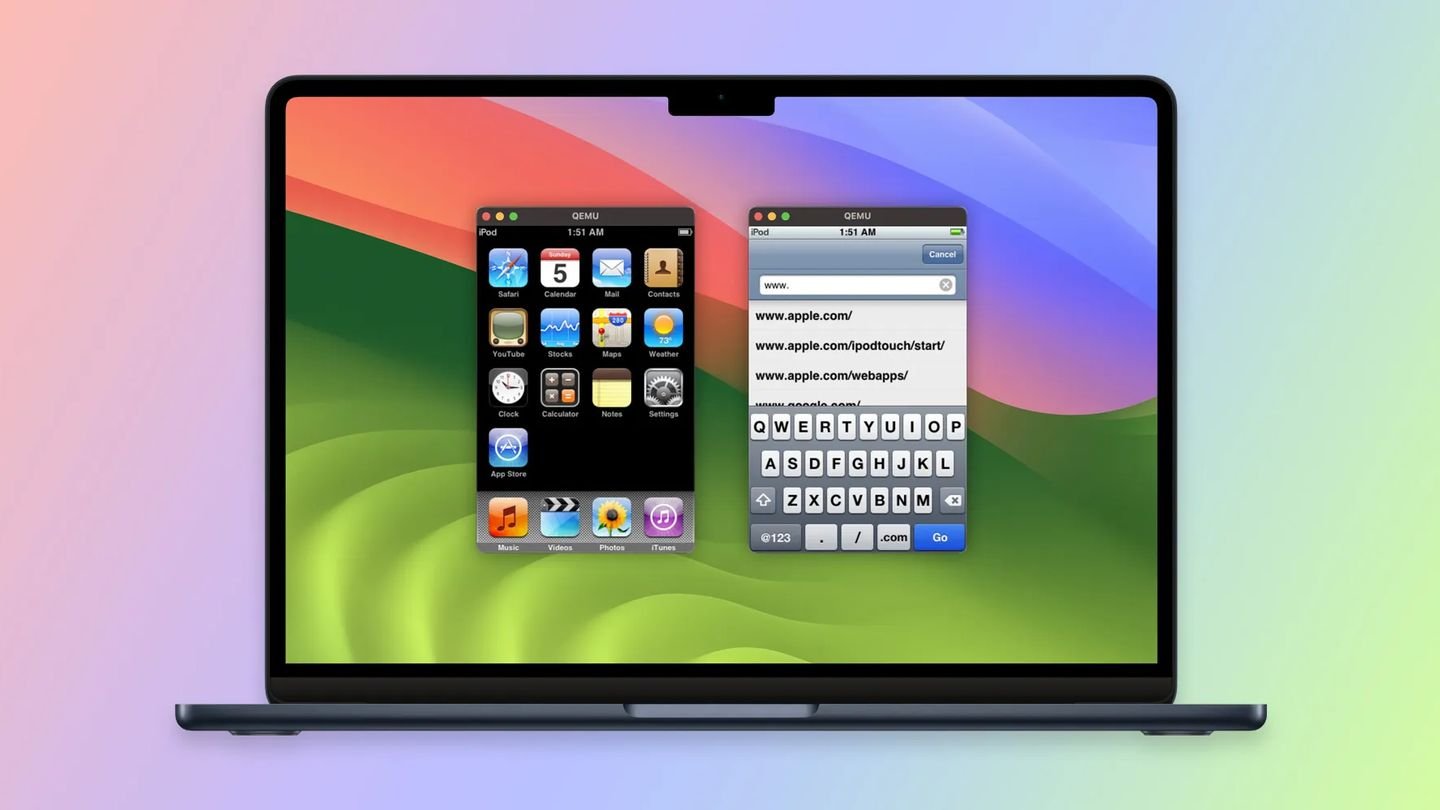
Источник: 9to5Mac / Изображение ноутбука с запущенным симулятором iOS
iOS — закрытая операционная система, и один лишь этот факт сильно усложняет задачу энтузиастам. Тем не менее попытки создать эмулятор ОС от Apple уже предпринимались, но все они вскоре заканчивались судебными исками со стороны «яблочной» компании.
Поэтому если вы видите в интернете программы, гордо названные «эмуляторами iOS» — это «пустышки», вредоносное ПО или симуляторы. Последние лишь подражают работе реальной ОС, но не воспроизводят ее функционал в точности. Вот таких программ существует немало, и о лучших из них вы сможете прочесть ниже.
Зачем нужны симуляторы iOS
Раз запустить какой-нибудь iOS-эксклюзив на ПК не представляется возможным, возникает логичный вопрос — какой прок от симуляторов? Простые пользователи могут просто поразвлекаться в среде, внешне схожей с iOS. А разработчики ПО смогут прикинуть, как их софт будет смотреться на iPhone и iPad. Других применений симуляторам нет.
Лучшие симуляторы iOS для ПК
Большая часть симуляторов iOS доступна в виде web-приложений или версий для macOS.
TestFlight
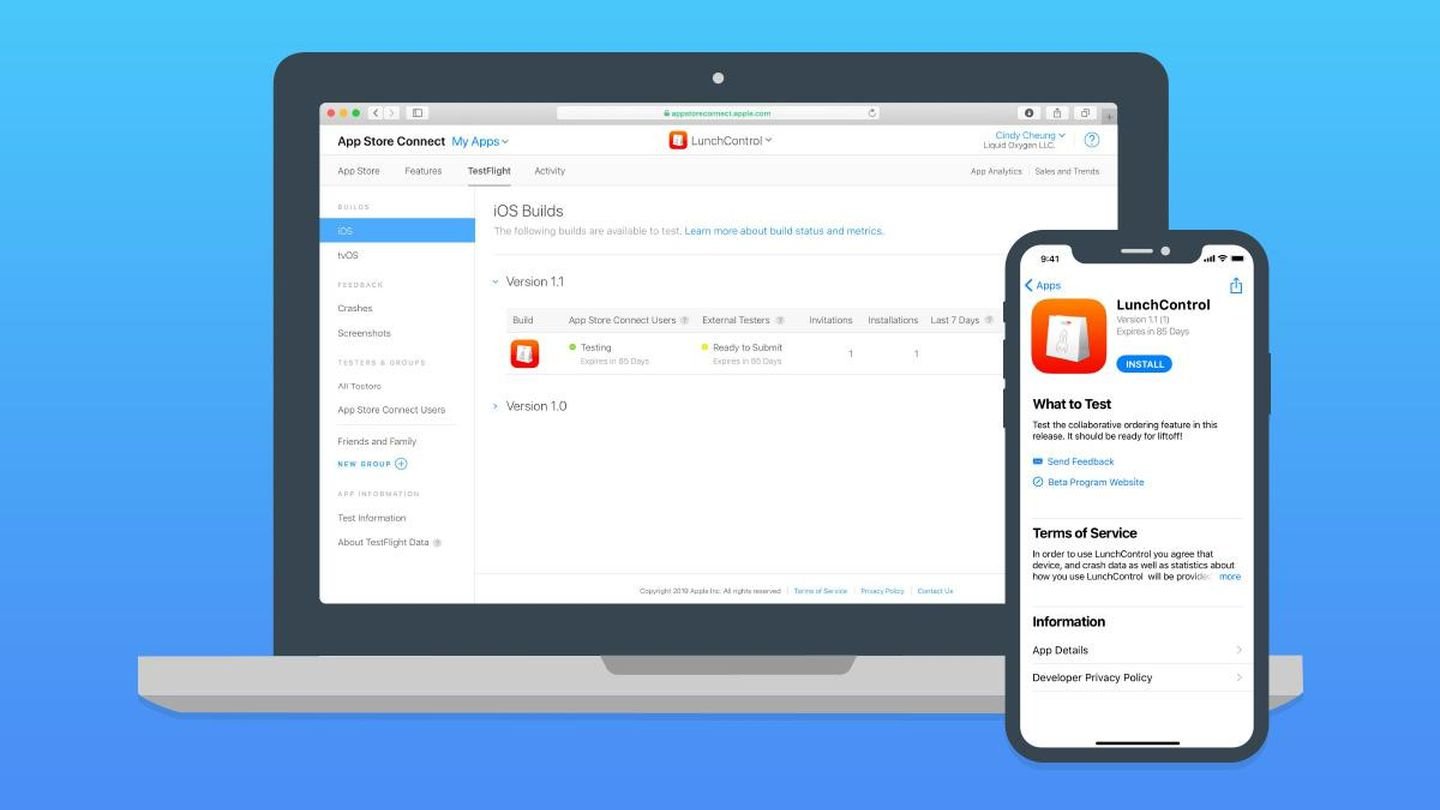
Источник: GoodBarber / Интерфейс TestFlight
- Платформа: MacOS
- Тарифные планы: бесплатный
- Официальный сайт
По правде говоря, это не совсем симулятор iOS в привычном смысле, а официальный инструмент от Apple, позволяющий разработчикам тестировать свои приложения на ПК и прочих платформах. Следовательно, простым юзерам точно не подойдет. К тому же он отличается довольно мудреным интерфейсом.
С его помощью можно тестировать софт для iOS, watchOS, tvOS и iMessage.
Xcode
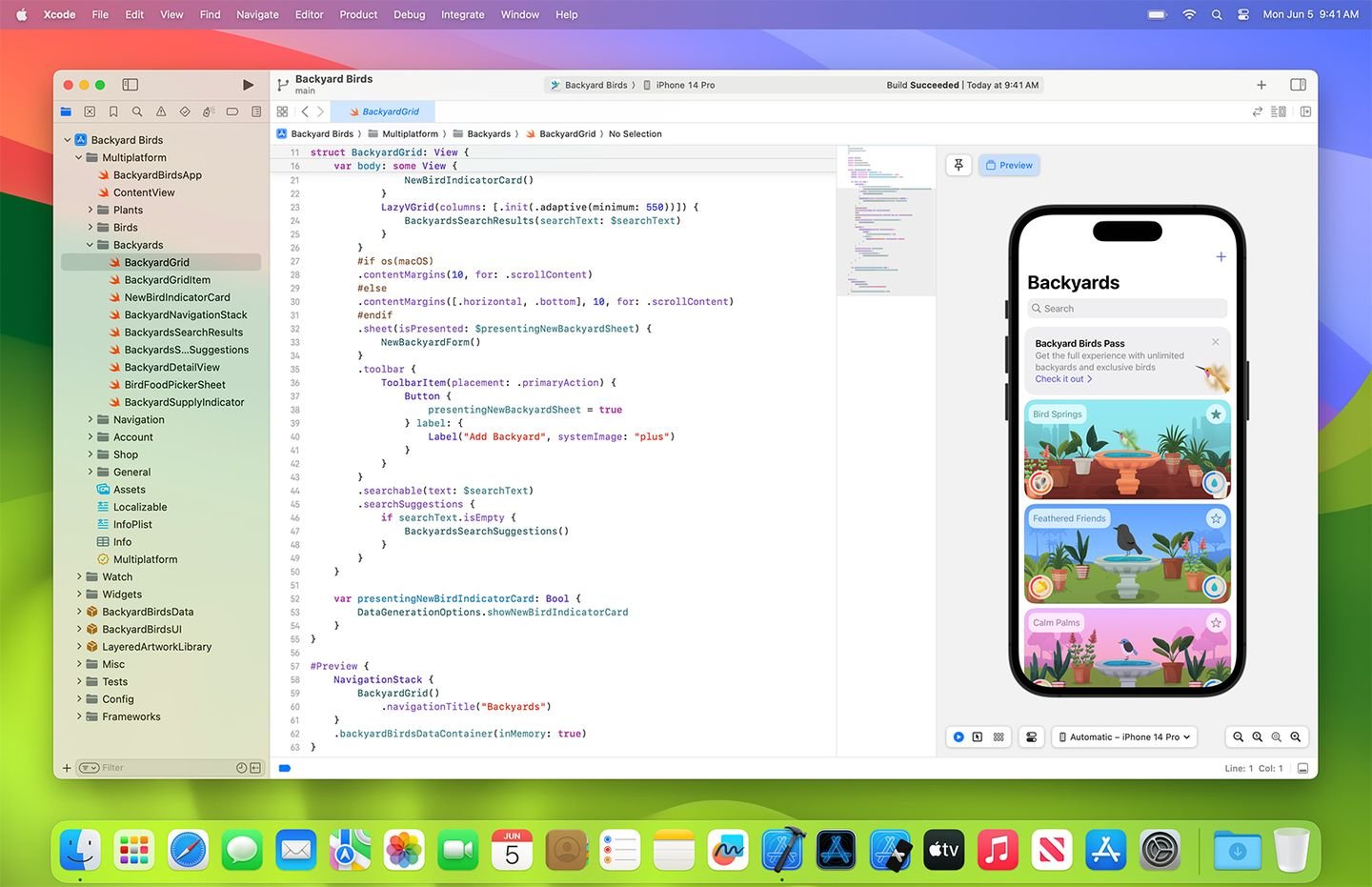
Источник: Apple Developer / Скриншот Xcode
- Платформа: MacOS
- Тарифные планы: бесплатный
- Скачать
Второй по значимости софт в нашем сегодняшнем топе. Программа входит в состав фирменной среды разработки для платформ Apple, поэтому предельно точно имитирует внешний вид и функционал iOS, iPadOS, watchOS и tvOS. К тому же она полностью бесплатная.
Тестировать можно как проекты на Objective‑C или Swift, так и различные веб‑приложения.
Appetize.io
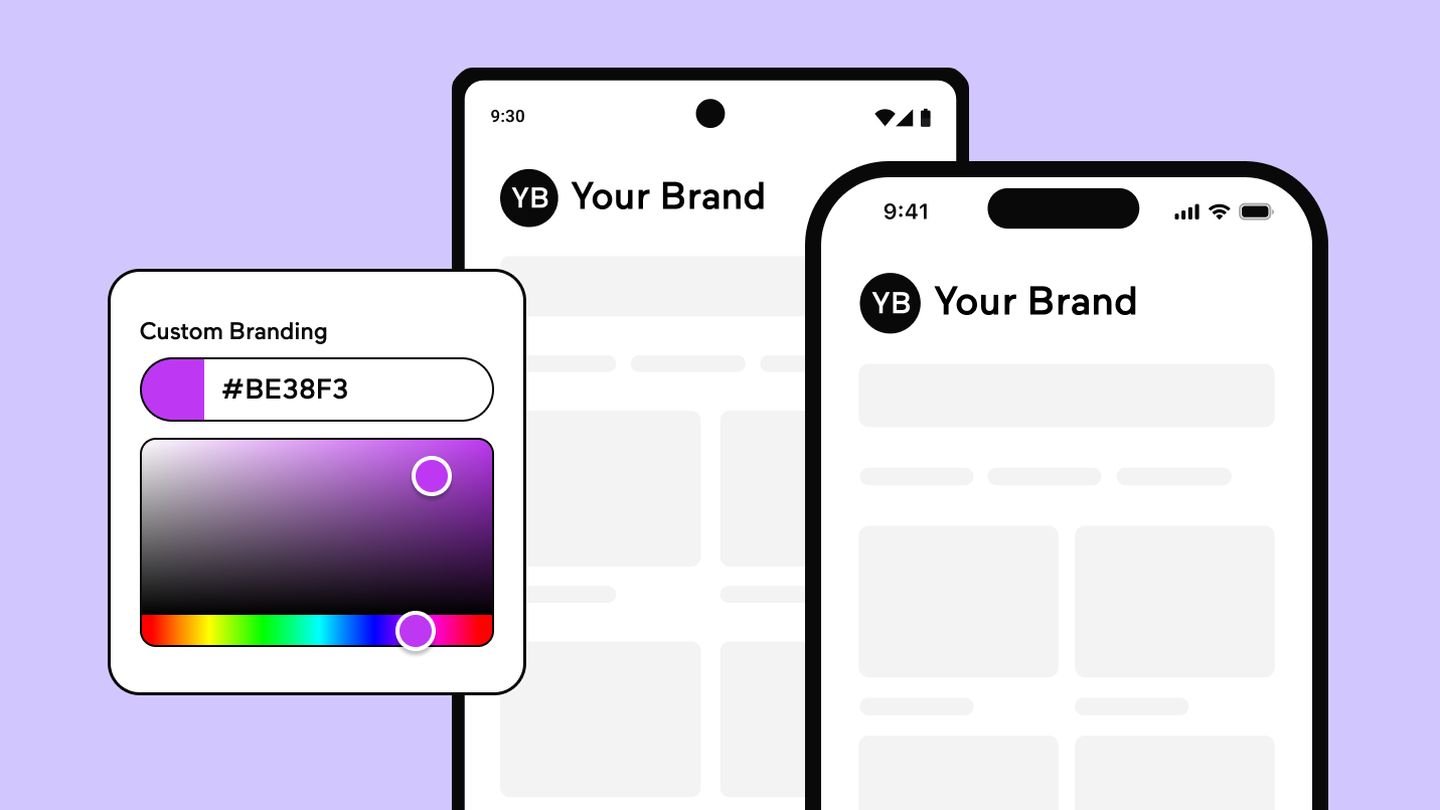
Источник: официальный сайт Appetize.io / Интерфейс Appetize.io
- Платформа: Web
- Тарифные планы: бесплатный и платный (40 долларов в месяц)
- Официальный сайт
Удобное решение для тестов с простым и интуитивным интерфейсом. Сервис позволяет вдоволь поиграться с интерфейсом iOS, а также запустить собственное ПО после загрузки исходников.
Бесплатный пробный период этого симулятора iPhone дает вам 100 минут потокового времени для приложений. Лимиты можно отслеживать через панель управления.
Corellium
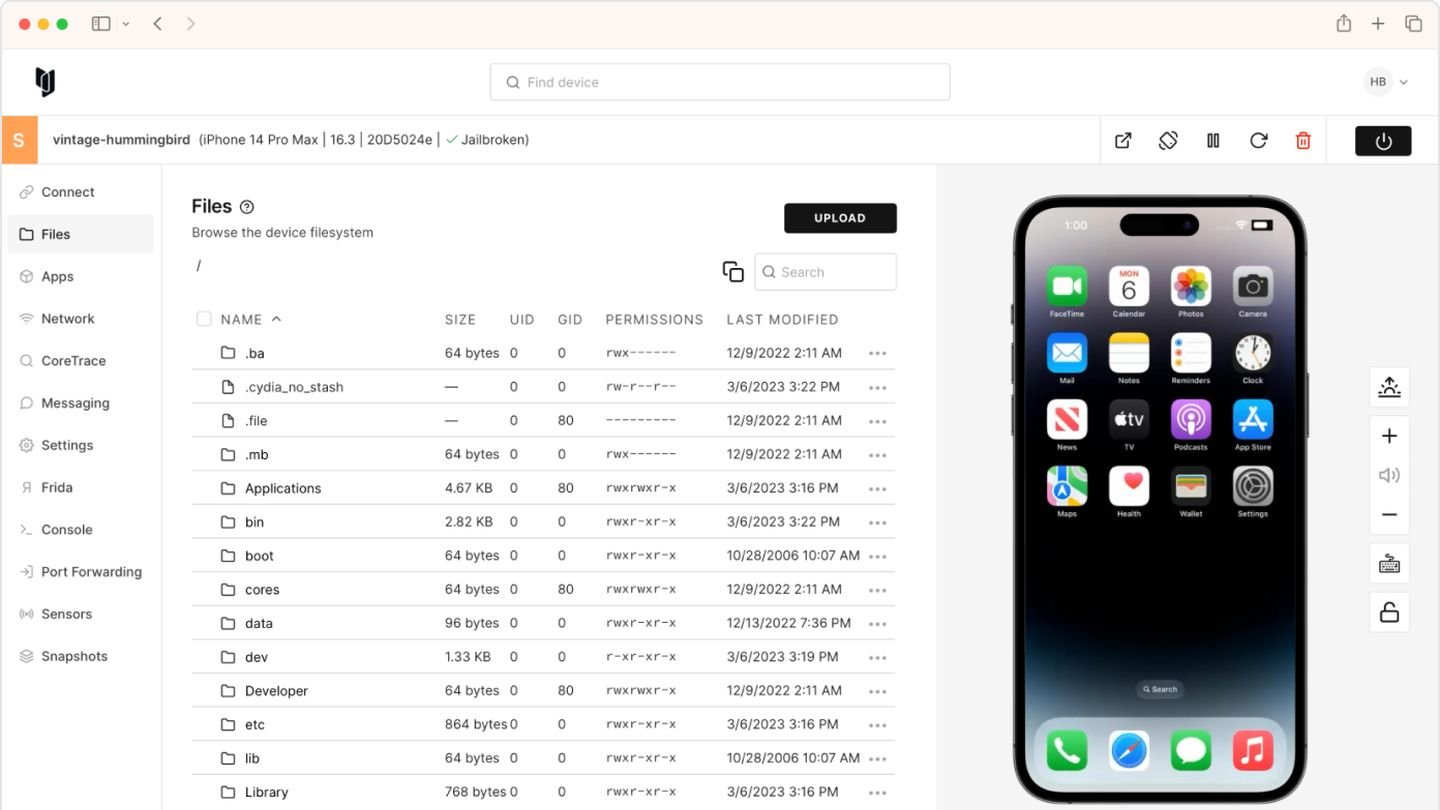
Источник: официальный сайт Corellium / Скриншот Corellium
- Платформа: Web
- Тарифные планы: 99 долларов в месяц за тарифный план с 2-ядерным ЦП и 295 долларов в месяц за тарифный план с 6-ядерным ЦП
- Официальный сайт
Corellium преимущественно используется специалистами в области информационной безопасности для имитации работы iOS. Примечательно, что за проектом стоят люди, в прошлом занимавшиеся взломом iPhone, причем в числе первых.
Раньше Corellium был доступен только корпоративным пользователям, но теперь и частные лица могут использовать программное обеспечение для виртуализации iOS.
Electric Mobile Studio
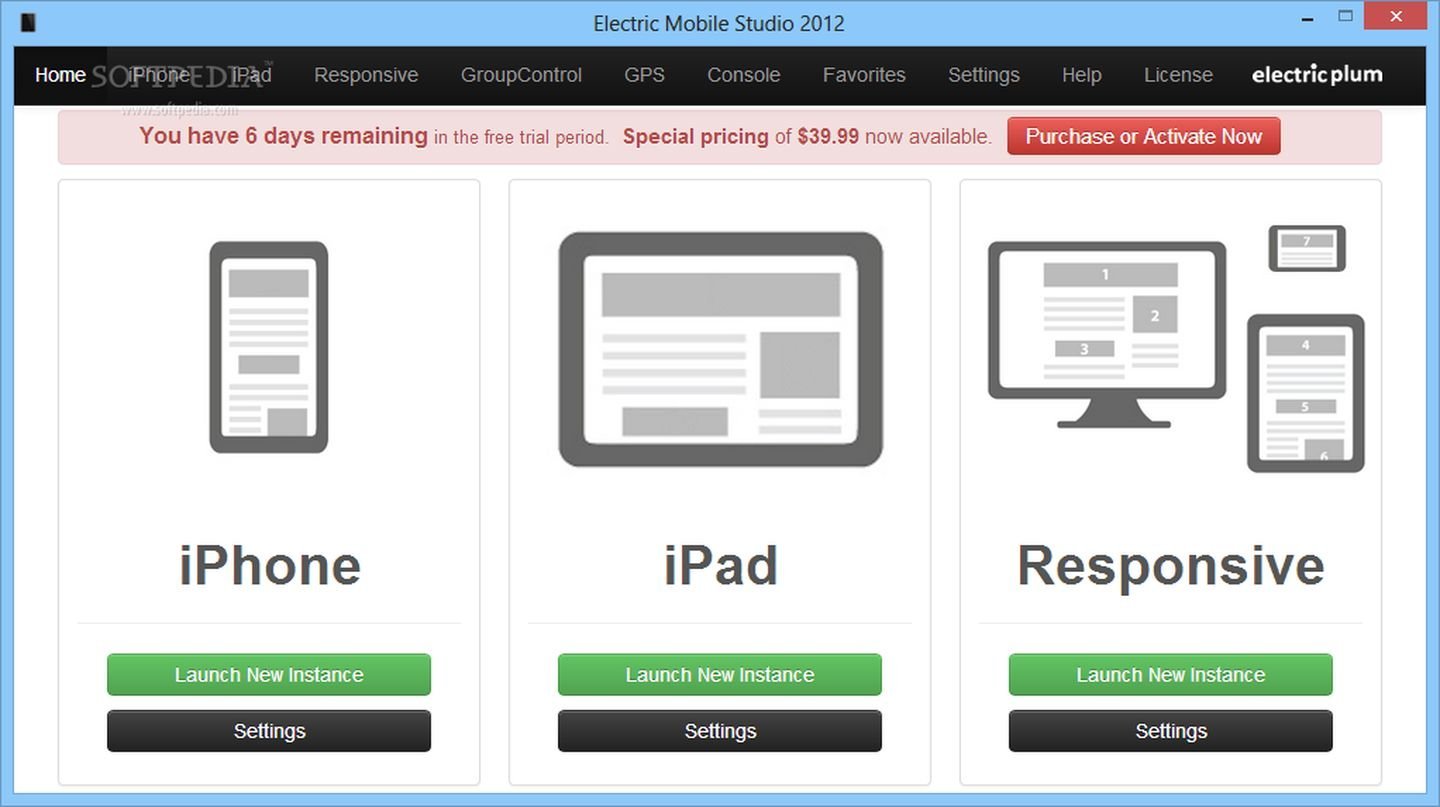
Источник: Softpedia / Скриншот Electric Mobile Studio
- Платформа: Windows
- Тарифные планы: бесплатный и платный (40 долларов в месяц)
- Скачать
Редкий пример симулятора ОС от Apple, доступный на Windows. К тому же довольно многофункциональный. Благодаря интеграции с Microsoft Visual Studio можно сразу же тестировать работу ПО и отображение в интерфейсе iOS.
Имеет ряд полезных настроек, облегчающих пользование: смена разрешения, ориентации. Также поддерживает быстрое переключение между профилями различных устройств.
Заглавное фото: SmartHouse
Получить доступ к iOS без покупки iPhone всё же можно. Хоть и с некоторыми оговорками.
Что нужно знать об эмуляторах iOS
Есть ли работающий эмулятор iOS
В интернете можно найти массу утилит, которые обещают чуть ли не установку iOS на Android и Windows, но это всего лишь бесполезные и заражённые вирусами пустышки.
Поскольку мобильная операционная система Apple имеет закрытый исходный код, её полноценных эмуляторов не существует. Попытки создать такое ПО заканчивались судебными тяжбами с компанией и неизбежно проваливались. По факту все программы, которые выдают за эмуляторы, на самом деле являются симуляторами.
Чем симулятор отличается от эмулятора
Оба термина созвучны и многие считают их синонимами, но это далеко не так.
Эмуляция подразумевает воссоздание идентичной копии оборудования и всех его свойств. В этом случае программный код выполняется в «родной» среде, которая строится на тех же компонентах, что и оригинал.
Симуляция — это всего лишь имитация интерфейса оригинального ПО и его поведения. Симулятор реализует функции приложений не полностью и иначе. Внешне они могут выглядеть как полная копия, но о выполнении оригинального программного кода речь не идёт.
Можно ли поиграть на симуляторе
Открыть игру или любое другое приложение из App Store на компьютере не получится. Даже в официальном симуляторе Apple можно запустить только собственноручно созданные программы — чужие проекты, для которых нет исходников, открыть не выйдет.
Поэтому не стоит рассчитывать поиграть в какой‑нибудь громкий эксклюзив с iOS, который недоступен на Android.
Зачем тогда вообще нужны симуляторы
Действительно извлечь какую‑то пользу из подобного ПО могут только разработчики приложений для iOS. Симуляторы позволяют тестировать свои программы, даже если под рукой нет реального iPhone и других гаджетов Apple.
Обычные пользователи с помощью симуляторов iOS могут разве что удовлетворить любопытство и поближе взглянуть на интерфейс операционной системы Apple.
1. Xcode Simulator
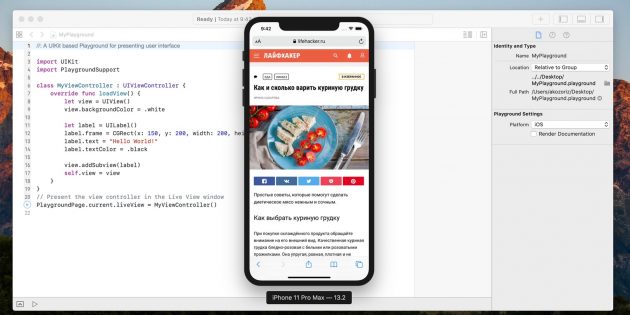
- Платформа: macOS.
- Цена: бесплатно.
Лучшее решение для тестирования iOS‑приложений, которое уступает только запуску ПО на реальных устройствах. Simulator входит в состав Xcode — фирменной среды разработки для платформ Apple — и имитирует работу iOS, iPadOS, watchOS, tvOS настолько точно, насколько это вообще возможно.
Симулятор запускается прямо из проекта Xcode. При этом даже здесь создается специально скомпилированная под архитектуру x86 версия для работы на Mac. Тестировать можно как проекты на Objective‑C или Swift, так и веб‑приложения — Simulator полностью воспроизводит внешний вид и поведение iOS на выбранном устройстве.
2. Xamarin iOS Simulator
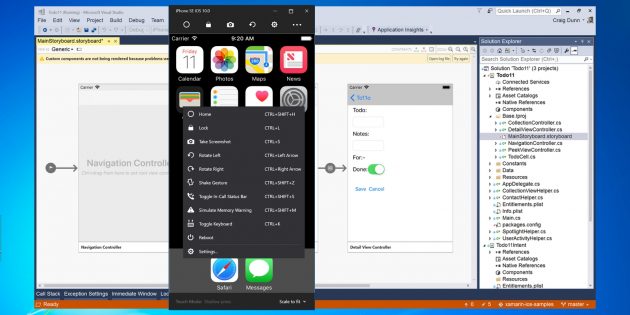
- Платформа: Windows.
- Цена: бесплатно.
Набор инструментов для кросс‑платформенной разработки Xamarin входит в среду Microsoft Visual Studio, и это единственный способ получить полноценный симулятор iOS в Windows. Правда, для его использования нужно подключаться к удалённому Mac, на котором фактически всё и работает. Зато возможности симуляции такие же, как в Xcode.
Встроенный iOS‑симулятор Xamarin позволяет тестировать приложения без использования iPhone. В нём есть поддержка тачскрина, скриншоты и много других полезных опций. Главное преимущество Xamarin — возможность разработки в универсальном формате с последующим развёртыванием как на iOS, так и на Android без необходимости переписывать всё с нуля.
Перейти на официальный сайт →
3. Appetize
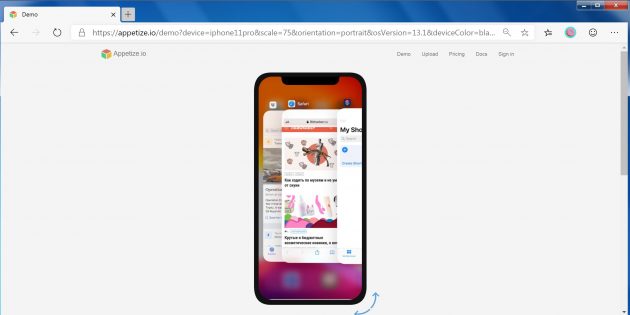
- Платформа: веб.
- Цена: бесплатно 100 минут в месяц или премиум от 40 долларов в месяц.
В отличие от предыдущих двух симуляторов Appetize является онлайн‑решением и функционирует в любом браузере, включая мобильные. Сервис предоставляет доступ к рабочему столу iOS, а также позволяет запускать собственные приложения после загрузки исходников.
В Appetize реализована симуляция всех iOS‑устройств, начиная от iPhone 4S и заканчивая iPhone 11 Pro Max. Помимо этого есть возможность выбора между различными версиями операционной системы, а также журнал отладки и логирование сети.
Перейти на официальный сайт →
4. Electric Mobile Studio
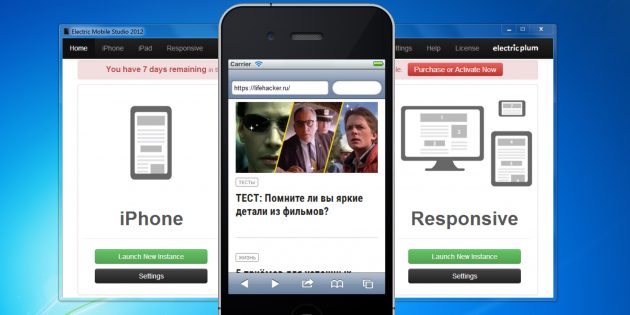
- Платформа: Windows.
- Цена: 40 долларов, бесплатная пробная версия на 7 дней.
Полезная утилита для тестирования iOS‑приложений в среде Windows. Electric Mobile Studio поддерживает интеграцию с Microsoft Visual Studio, поэтому в процессе написания кода можно сразу же отлаживать его, проверять отображение интерфейса и другие компоненты.
Симулятор имеет встроенный движок WebKit и инструменты отладки Google Chrome, которые упрощают разработку и тестирование. Есть возможность переключаться между профилями различных устройств, менять разрешение, ориентацию и множество других параметров.
Перейти на официальный сайт →
5. Ripple
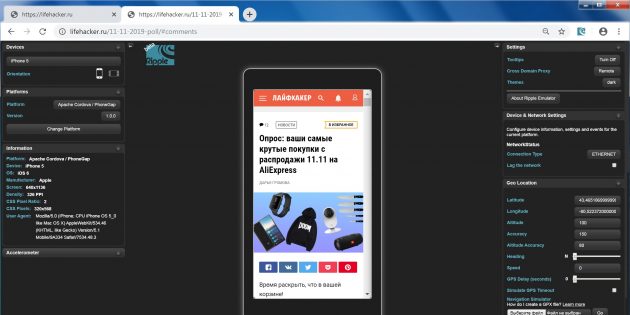
- Платформа: Chrome.
- Цена: бесплатно.
Ещё один онлайн‑симулятор, который в отличие от Appetize доступен не в виде сервиса, а как расширение для Google Chrome. Ripple призван облегчить разработку веб‑приложений на HTML5 и позволяет тестировать их прямо в браузере.
При активации на текущей странице симулятор перезагружает её и отображает в соответствии с выбранными настройками. Среди параметров доступны разрешение экрана, платформа, а также данные геолокации, акселерометра и несколько дополнительных опций.
Приложение не найдено
Операционная система iOS предлагает значительное количество полезных приложений, которые недоступны для использования на других платформах. Чтобы узнать, как будут функционировать эти приложения на ноутбуке или компьютере с ОС Windows, понадобится эмулятор iOS. Этот тип программного обеспечения может пригодиться для разработчиков или просто для тех, кто хочет работать с приложениями iPhone прямо на своем ПК.

Преимущества эмулятора
- Позволяет запускать приложения на различных платформах или операционных системах. Является отличным способом для тестирования разработок iOS на ПК.
- Дает возможность протестировать функциональность и внешний вид iOS перед покупкой устройства Apple.
- Программу можно получить бесплатно.
Недостатки эмулятора
- Потребляет много оперативной памяти, что может стать причиной медленной работы ПК.
- Запуск высококачественных приложений (например, игр) бесполезен, так как они не смогут работать правильно.
iPadian
Использовать iPadian для запуска приложений Apple на ПК можно бесплатно. Однако у программы есть несколько других функций, которые доступны только платным пользователям. IPadian характеризуется высокой производительностью, хорошей скоростью загрузки, привлекательным графическим интерфейсом, богатым дисплеем. Имеет собственный магазин iPadian.
Mobione Studio
Это бесплатный инструмент. Очень полезен разработчикам для тестирования работы программ iOS. Имеет понятный интерфейс, удобный дизайн, подходит для игр. Примечательные особенности эмулятора включают экономию ресурсов ПК, уведомления о состоянии, общий доступ. К недостаткам можно отнести тот факт, что поддержка проекта официально закрыта.
iPhone Simulator
Программа распространяется бесплатно. Имеет качественную графику, анимацию. Позволяет использовать некоторые основные функции iPhone: календарь, часы, калькулятор. Широко используется разработчиками с целью отслеживания любых ошибок в приложениях.
Рекомендуется для пользователей, которые хотят получить доступ к играм/приложениям iPhone с помощью Windows, а также для тех, кто хочет испытать интерфейс операционной системы Apple. Единственным недостатком эмулятора является невозможность доступа к магазину App Store.
Adobe AIR
С помощью гибкой среды разработки Adobe AIR можно создать новый экземпляр графического интерфейса iOS на базе ОС Windows. Хотя технически Adobe AIR не является эмулятором, он позволяет разработчикам оценить работу приложений iOS, не используя при этом устройство Apple.
Поскольку среда разработки поддерживается авторитетной компанией, она часто обновляется. Однако существующие аппаратные ограничения репликации означают, что внешний вид и поведение приложения в Adobe AIR могут не совпадать с тем, что будет отображаться на реальном устройстве Apple.

AIR iPhone Emulator
Это бесплатный инструмент Adobe AIR, который можно использовать для имитации мобильного интерфейса Apple. Перед запуском программы потребуется установить Air framework, который воссоздаст графический интерфейс iPhone на платформе Windows. Поскольку Air iPhone не является полностью функциональным инструментом, пользователи найдут разницу между запуском программ в эмуляторе и на реальном устройстве. Кроме того, некоторые функции основной iOS отсутствуют в Air iPhone.
Appetize.io
Appetize.io использует облачные хранилища. Установка дополнительного ПО при этом не требуется. Appetize.io можно запустить в любом крупном веб-браузере. Кроме эмуляции сервис предлагает дополнительные функции: автоматизированное тестирование, масштабируемые корпоративные развертывания, анализ использования сети.
Разработчиками предлагается бесплатный пробный план, который ограничивается двумя одновременными пользователями и 100 минутами потоковой передачи в месяц. Платные подписки начинаются от 40 долларов. Кстати, бесплатной версии более чем достаточно для простой проверки разработки или тестирования.
APP.IO Emulator
APP.IO – облачный инструмент, который работает с помощью браузера. Имеет легкий пользовательский интерфейс, использует HTML5, что обеспечивает быструю скорость обработки. Возможна отправка онлайн-демонстраций приложений клиентам или инвесторам непосредственно в их браузер. Бесплатное использование APP.IO доступно только первые 7 дней.
Ripple
Ripple – расширение браузера Chrome, которое эмулирует различные мобильные среды, включая iOS. В процессе работы может интегрироваться с другими инструментами с целью отладки и запуска автоматизированных тестовых сценариев. Ripple является лучшей альтернативой Ipadian, iPad Simulator. Однако расширение в настоящее время больше не обновляется.
Smartface
Smartface является кросс-платформенным эмулятором. Используется для запуска и тестирования приложений Apple в другой среде. Может стать альтернативой IPadian. Для работы необходимо подключение устройства Apple к компьютеру с установленным iTunes в целях распознавания. Smartface имеет две версии: пробную бесплатную и платную (от $ 99).
Xamarin.iOS
Xamarin предоставляет мощную среду, разработанную Microsoft, для программирования приложений iOS на ПК с использованием Visual Studio. По сравнению со стандартным эмулятором, Xamarin характеризуется гораздо большей гибкостью. Программа работает с языком программирования C# и широко используется разработчиками.
Xamarin TestFlight
Xamarin TestFlight – платный продукт компании Microsoft, который постоянно обновляется. Имеет множество функциональных возможностей, расширенную поддержку, удобный пользовательский интерфейс. В программе можно тестировать или запускать приложения iOS 8.0 или более поздних версий.
Уровень сложностиПростой
Время на прочтение6 мин
Количество просмотров97K
Статья о том как установить себе «macOS Monterey» в виртуальной машине на обычном PC без покупки для этой цели макбука или айМака.
По идее это просто туториал как получить у себя на обычном PC систему macOS и Xcode, но так как я тут нахожусь в состоянии «Отхабренный» я могу отправлять статьи только в «Профильные хабы». По этой статье больше бы подошло «Tutorial», но такого хаба я не нашёл и поэтому выбрал наиболее близкие хабы по теме статьи: «Настройка Linux» и «Разработка под iOS». И КДПВ тоже я выбрал идиотскую — просто сделал скриншот со своего компа где продемонстировал версию macOS и версию установленного у меня Xcode.
Итак сама статья.
Понадобилась мне macOS внезапно, то есть не macOS, а конкретно Xcode. Но Xcode, гад, существует только в версии для macOS, поэтому и macOS понадобилась.
Никаких macbook и никаких iMac у меня нет, только обычный PC. Поэтому ничтоже сумняшеся, куда деваться, полез в интернеты, читать как можно заиметь macOS не покупая компьютер от Apple. Перерыл кучу ссылок. Hackintosh (https://hackintosh.com/) отмёл сразу, у меня компу уже лет семь и он по железу уже не подойдёт для установки Хакинтоша. Решил обойтись малой кровью — в виртуалке попробовать установить macOS. Так как платные программы не особо люблю, то искал исключительно установку макоси в VirtualBox ибо он бесплатен и у меня он уже был установлен.
Только вот не сработали у меня эти рекомендации и руководства из интернета. Вернее сработали, но я смог установить в VirtualBox лишь «macOS Catalina» трёхлетней давности, а более поздние версии macOS, то есть (в порядке повышения версий от «Catalina») ни «Big Sur», ни «Monterey», ни «Ventura», ни тем более бету «Sonoma» установить не удалось.
Делать нечего, установил я что удалось установить, то есть «Catalina». А в «Catalina», блин, в «Swift SDK» не оказалось тех функций которые мне были необходимы. Они появились в более позднем «Swift SDK», в версии для «iOS 16.0», которого для «macOS Catalina» три года назад ещё не существовало, в «Catalina» была максимальная версия «Swift SDK» для «iOS 14.0» и не выше. И подумал я тогда: «А чего это я как дурак сижу с установленной в виртуальной машине «macOS Catalina», которому уже три года и до сих пор старьё такое запускаю в котором «Swift SDK» не отвечает современным традициям, а Xcode 12.4, максимальная версия для «Catalina», даже отказывается читать современные исходники от Xcode четырнадцатой и пятнадцатой версии, посылает меня далеко и надолго? Надо бы мне постараться и ВИРТУАЛЬНУЮ macOS установить посвежее чем Catalina!». Подумал я так и… Сказано — СДЕЛАНО! Решил я сгруппировать все знания которые я до этого нашёл в интернете, добавить к ним до чего додумался сам и попробовать таки установить вместо «macOS Catalina» версию посвежее.
Сначала решил попробовать вместо бесплатного VirtualBox бесплатный VMware Player, в интернете прочёл что с ним проблем почему-то меньше в отношении именно macOS. Установил его и попробовал в нём последовательно, с понижением версии macOS, начиная с текущей и ниже до Catalina, установить следующее (начал со самой старшей на нынешнее время, с «Ventura». Ибо «Sonoma» хотя и самая распоследняя версия, но она пока ещё в бете находится, так что «macOS Ventura» пока что последняя АКТУАЛЬНАЯ версия на сегодняшний день):
-
«macOS Ventura» — не вышло, трапается в kernel panic при установке.
-
«macOS Monterey» — не вышло, уходит в бесконечный цикл «Система готова к установке, нажмите «Continue», далее я нажимаю «Agree» и «Continue», после «Monterey» час устанавливается, перегружается и опять выходит точно туда же, в самое начало установки: «Система готова к установке, нажмите «Continue».
-
«macOS Big Sur» — не вышло по причине того, что он как только перешёл в режим установки то сразу же мышь у меня в нём стала нажиматься с пяти раз хорошо если на шестой, а мышиный курсор двигался такими рывками, что я даже не смог ни разу нажать «Continue» для продолжения установки — пытаюсь выбрать язык системы в самом начале инсталляции, а после не могу мышь подвести к кнопке «Continue» — прыгает по экрану, бегает туда-сюда и всё, а мне не даётся! Минут пятнадцать попробовал мышь подвигать и плюнул я на этот «Big Sur».
-
«macOS Catalina» — вот он установился вообще без проблем, как до этого у меня установился в VirtualBox. Но это у меня и в VirtualBox до этого было, так что это не интересно, я хотел чтобы версия macOS была посвежее.
После посидел ещё немного, поразмышлял, подумал, скачал с торрентов уже не Player, а полноценный VMware Workstation Pro версии 17.0.0 и установил. Да, кракнутый. Но куда же деваться? Попробовал установить в него все версии macOS про которые высказался выше. Точно такая же фигня — или трап при установке, или выходит в бесконечный цикл при установке, или мышиный курсор вообще не адеватен — ни сдвинуть его толком, ни нажать — тормозит как не пойми что и прыгает по экрану так что не поймать. А вот Catalina опять установился «на ура», без проблем вообще. НО МНЕ ЖЕ НАДО БЫЛО ВЕРСИЮ ВЫШЕ ЧЕМ CATALINA!
Полез опять в интернеты, нашёл статью что в VMware просто так macOS не пойдёт, «VMware Workstation» изначально заточен на Linux, Windows, Solaris, QNX и т.д., а мудрая фирма Apple запретила товарищам из VMware делать официальную виртуализацию macOS потому что фирма Apple хочет ЕДИНОЛИЧНО владеть всеми OS’ами и никому их не хочет давать, даже виртуализировано. Полазил по интернетам подальше, нашёл «VMware Unlocker» специально для гостевых систем от Apple чтобы «VMware Workstation» мог воспринимать macOS. Скачал. Пропатчил свой «VMware Workstation». Повторил свою эпопею по установке macOS начиная от текущей версии Ventura и понижая номер версии если установка окончилась фейлом.
-
«macOS Ventura» — опять не вышло, теперь Ventura как ранее Monterey уходит в бесконечный цикл «Система готова к установке, нажмите «Continue», я нажимаю, Ventura полтора часа устанавливается, перегружается и опять: «Система готова к установке, нажмите «Continue»
-
«macOS Monterey» — УРА! ВЫШЛО! УСТАНОВИЛСЯ! Патч от «VMware Unlocker» реально помог!
Но я решил пойти дальше, решил попробовать проапгрейдить Monterey штатным, в нём же предусмотренным способом до Ventura. Зашёл уже в свежеустановленном «macOS Monterey» в апдейты и сказал ему обновиться до Ventura. В результате он скачал образ Ventura, минут сорок после этого его устанавливал, обновлялся, пошёл на перезагрузку и БАЦ! Опять! Опять бутлуп, «Система выполнила некорректную операцию. Нажмите любую клавишу для перезагрузки или подождите несколько секунд для автоматической перезагрузки». И всё, начался бесконечный цикл таких перезагрузок.
Восстановил опять «macOS Monterey» из предварительно сделанного бекапа (ведь известно что пользователи компов деляться на три типа: первые это те кто ещё не делает резервные копии, вторые это те, кто уже делает, и третьи это те, кто восстанавливает систему из сделанных копий — вот я оказался в третьей категории, восстановил ранее сделанный бекап «macOS Monterey»). После восстановления попробовал опять средствами самого macOS зайти в апдейты, но попросил теперь обновить «macOS Monterey» не до Ventura, которая macOS 13, а до более новой версии самого Monterey — у меня он установился 12.0.1, а апгрейд предлагал его обновить до версии 12.6.9
И он, блин, прекрасно обновился до версии 12.6.9, прекрасно перезагрузился и прекрасно заработал! Без всяких кернел паников и без бутлупов!
Установил себе на него Xcode 14.2, это конечно не как на Ventura можно поставить Xcode 15, но 14.2 это всё же не 12.4 как у меня на Catalina было. Да и «Swift SDK» установился для «iOS 16.0».
И да, в VMware Workstation macOS, даже Catalina, работает чисто субъективно побыстрее чем в VirtualBox. Не знаю почему.
В общем получил я у себя полноценную более-менее последнюю версию macOS, пусть не «Ventura», а предыдущая до «Ventura» версия, но всё не «Catalina» времён динозавров и умерших давно мамонтов.
Так что просидел я с восьми утра одного дня до восьми утра следующего дня, безвылазно сидел за компом, 24 часа получается, практически не вылезая из него. Давно я такие «компьютерные марафоны» не совершал, с 90-х годов.
В процессе этого моего дневно-ночного изыскания ни одно животное не пострадало 
Предупреждаю что ссылки по которым я брал весь описанный выше софт я не скажу. Вернее бесплатные скажу, а те, по которым платный софт не скажу (в принципе я же названия этого софта озвучил выше, так что кому надо тот по названиям в интернете найдёт). Перечисляю ниже софт в порядке его установки, то есть софт под номером 2 должен быть установлен после софта под номером 1, а софт под номером 3 должен быть установлен соответственно после софта под номером 2.
-
VMware Workstation Pro 17.0.0 (ссылку не скажу т.к. это платная версия, ищите сами по названию)
-
VMware Unlocker, это open source, так что тут пожалуйте ссылку:
https://github.com/paolo-projects/unlocker
Он и под Windows, и под Linux. На версии VMware Workstation Pro 17.0.0 под Linux работает точно, проверено лично.
-
Образ непосредственно «macOS Monterey» версии 12.0.1 тоже ищите сами в интернете, Apple хочет за это денег поэтому ссылку не дам, но находится этот образ довольно легко.
-
И ОБЯЗАТЕЛЬНО после установки ( ПОСЛЕ УСТАНОВКИ !!! ) «macOS Monterey» в «VMware Workstation» установить «VMware Tools». Иначе не будет ни копирования через клипборд из гостевой машины в виртуальную и обратно, и разрешение в гостевой машине «macOS Monterey» будет только 1024×768 и поменять его никак. Но официально скачать с сайта VMware эти «VMware Tools» проблематично: VMware хочет чтобы вы сначала зарегистрировались, а после неделю не даёт ничего скачивать, типа «проверяет ваши данные». А через неделю вполне может дать отлуп по причине того что VMware, к примеру, не понравилась одна буква в вашей фамилии. На «VMware Tools» тоже ссылку не дам потому что это «за регистрацию» на сайте VMware и за их ПЛАТНЫЙ «VMware Workstation», а совсем не просто так, но в интернете находится где скачать эти пресловутые «VMware Tools» для гостевой системы macOS тоже элементарно, по словам «VMware Tools».
После установки macOS надо будет ПРЯМО ИЗ ЭТОЙ ВИРТУЛЬНОЙ МАШИНЫ скачать этот «VMware Tools for macOS», запустить и согласиться со всеми пунктами установки.
Ну вот в принципе. Вот я и всё сказал. Такой вот маленький tutorial получился.
